皆さん、こんにちは。今日は、Microsoft Copilotを使って、Word文書から簡単にPowerPointプレゼンテーションを作成する方法をご紹介します。パソコンやスマホの操作が苦手な方でも、心配いりません。Copilotがあなたの作業をサポートしてくれますよ。
Microsoft Copilotとは?
まず、Microsoft Copilotについて簡単に説明します。Copilotは、Microsoft 365に搭載されたAIアシスタントで、WordやExcel、PowerPointなどのアプリケーションで作業を手助けしてくれます。例えば、文章の作成やデータの分析、そして今回ご紹介するWord文書からPowerPointプレゼンテーションの作成などが可能です。
Word文書からPowerPointプレゼンテーションを作成する手順
では、具体的な手順を見ていきましょう。
- Word文書の準備まず、PowerPointに変換したい内容を含むWord文書を用意します。この文書は、OneDriveなどのクラウドストレージに保存しておくと便利です。
- PowerPointの起動次に、PowerPointを開き、新しいプレゼンテーションを作成します。
- Copilotの起動PowerPointの画面上部にある「Copilot」ボタンをクリックして、Copilotを起動します。
- プレゼンテーションの作成Copilotの指示に従い、「ファイルからプレゼンテーションを作成」を選択します。表示されるファイル選択画面で、先ほど用意したWord文書を選びます。
- スライドの生成Copilotが自動的にWord文書の内容を解析し、適切なスライドを作成してくれます。
この手順を踏むことで、簡単にWord文書からPowerPointプレゼンテーションを作成できます。
よくある質問や疑問
Copilotを使うには特別な設定が必要ですか?
いいえ、特別な設定は必要ありません。Microsoft 365の最新バージョンをお使いであれば、Copilotは既に組み込まれています。ただし、インターネットに接続されていることを確認してください。
Word文書のどの部分がスライドになりますか?
通常、Word文書の見出し(ヘッディング)がスライドのタイトルとなり、その下の段落がスライドの内容として配置されます。文書を整理する際には、見出しスタイルを適切に設定すると、より効果的なプレゼンテーションが作成できます。
今すぐ解決したい!どうしたらいい?
いま、あなたを悩ませているITの問題を解決します!
「エラーメッセージ、フリーズ、接続不良…もうイライラしない!」
あなたはこんな経験はありませんか?
✅ ExcelやWordの使い方がわからない💦
✅ 仕事の締め切り直前にパソコンがフリーズ💦
✅ 家族との大切な写真が突然見られなくなった💦
✅ オンライン会議に参加できずに焦った💦
✅ スマホの重くて重要な連絡ができなかった💦
平均的な人は、こうしたパソコンやスマホ関連の問題で年間73時間(約9日分の働く時間!)を無駄にしています。あなたの大切な時間が今この悩んでいる瞬間も失われています。
LINEでメッセージを送れば即時解決!
すでに多くの方が私の公式LINEからお悩みを解決しています。
最新のAIを使った自動応答機能を活用していますので、24時間いつでも即返信いたします。
誰でも無料で使えますので、安心して使えます。
問題は先のばしにするほど深刻化します。
小さなエラーがデータ消失や重大なシステム障害につながることも。解決できずに大切な機会を逃すリスクは、あなたが思う以上に高いのです。
あなたが今困っていて、すぐにでも解決したいのであれば下のボタンをクリックして、LINEからあなたのお困りごとを送って下さい。
ぜひ、あなたの悩みを私に解決させてください。
まとめ
いかがでしたか?Microsoft Copilotを活用することで、Word文書からPowerPointプレゼンテーションを作成する作業がとても簡単になります。ぜひ一度試してみてくださいね。他にも疑問やお悩み事があれば、お気軽にLINEからお声掛けください。

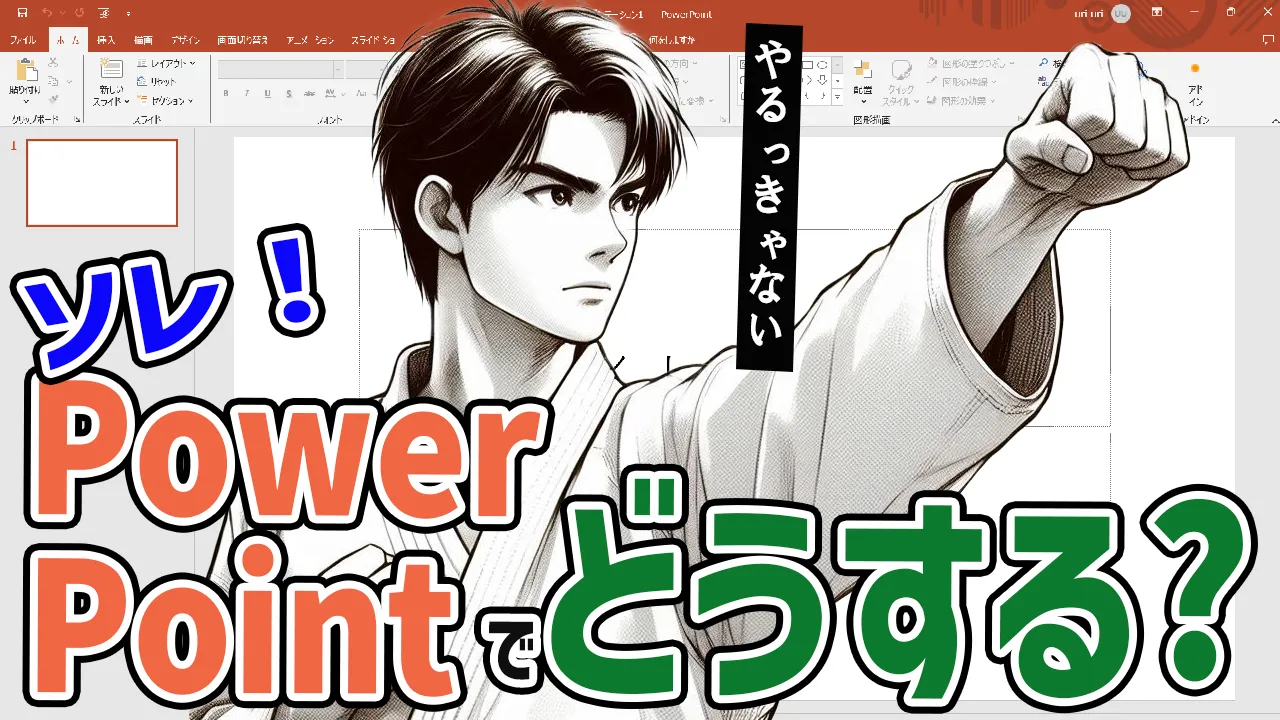




コメント